- 软件大小:204.84M
- 软件语言:中文
- 软件类型:国产软件
- 软件类别:修改软件 / U盘工具
- 更新时间:2023-03-11 06:44
- 运行环境:WinAll, WinXP, Win7, Win8
- 软件等级:

- 软件厂商:
- 官方网站:http://www.upan3.com/

343.00M/中文/10.0
348.00M/中文/3.3
275KB/中文/5.0
1.51M/中文/10.0
1.68M/中文/7.5
u盘精灵修改版是一款免费的u盘启动软件。本软件功能强大,操作简单,用户可以用来快速更换操作系统,支持U盘读写操作,分分钟重新启动u盘!小编为大家提供了详细的图文操作教程。欢迎下载使用!
u盘精灵是一款u盘装系统和u盘启动盘制作工具,u盘装系统是最多装机人员选择,u盘启动工具也是最简单的u盘装系统工具,u盘装系统安装,实用强,一键u盘装系统PE简单恢复系统快捷,是专业的pe u盘启动盘制作工具,u盘装系统,赶快制作一个属于自己个性化的u盘启动盘制作工具吧!,整合了最全面的硬盘驱动, 真正的硬盘识别全能王!
写入保护,防止病毒侵袭,读写速度快,安全稳固
U盘是病毒传播的主要途径之一,U盘精灵引导盘采用写入保护技术,彻底切断病毒传播途径。
光盘和光驱系机械产品,容易划伤和损坏;U盘可达5万次读写次数,USB2.0高速传输,
u盘装系统及u盘启动盘制作方法整个过程不到10分钟。
告别繁琐,简单易用,一盘两用,携带方便
u盘启动盘制作工具,电脑应急,工具齐全,最给力的帮手!
不需要任何技术基础,一键制作,自动完成制作,平时当U盘装系统使用,需要的时候就是修复盘,完全不需要光驱和光盘,携带方便。
自由更换系统,方便快捷,全面兼容新旧配置
一键u盘装系统和u盘启动盘制作过程原来20分钟进PE的现在只需2分钟完成。
自制引导U盘和光驱无法更新系统,U盘精灵引导盘用户可以自由替换系统,支持ghost与原版系统安装,方便快捷,自动安装。支持双显卡笔记本的引导进PE,防蓝屏新技术,旧电脑智能加速
第一次使用,需要到U盘精灵官方网站或绿色资源网下载U盘精灵工具,安装运行!
制作U盘启动盘有两种模式,普通模式和ISO模式,下面绿软小编为大家讲解下普通模式操作流程:
先插入需要制作成启动盘的U盘,重要提示:如您的U盘里有重要文件,请先做备份,再制作U盘启动盘,避免您的重要数据丢失!插入U盘后U盘列表处显示U盘信息,如下图:
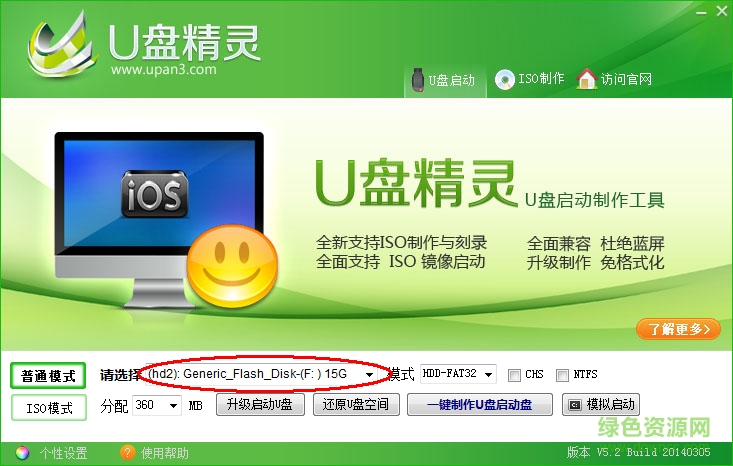
点击“一键制作U盘启动盘”按钮,出现提示对话框:
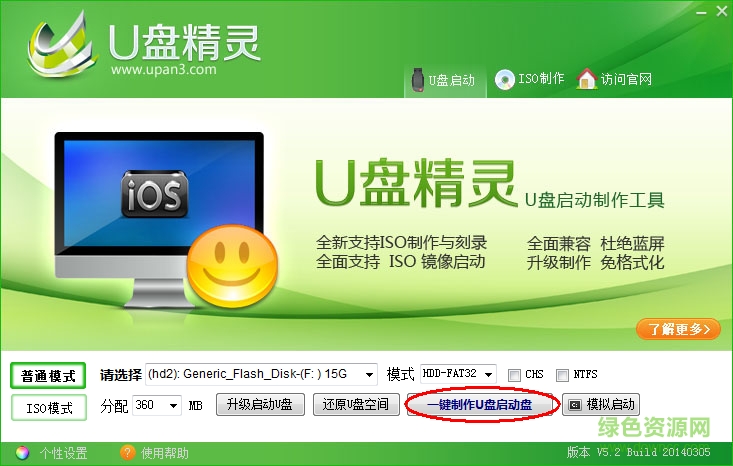
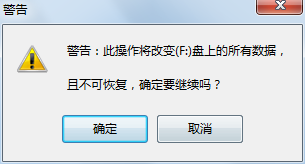
因“一键制作U盘启动盘”会首先格式化U盘,所以如果U盘中没有需要备份的文件,直接点击确定按钮即可,如果U盘中有您的重要文件,请务必先备份U盘中的文件后再点击确定按钮继续,点击确定按钮后,开始制作U盘启动盘:
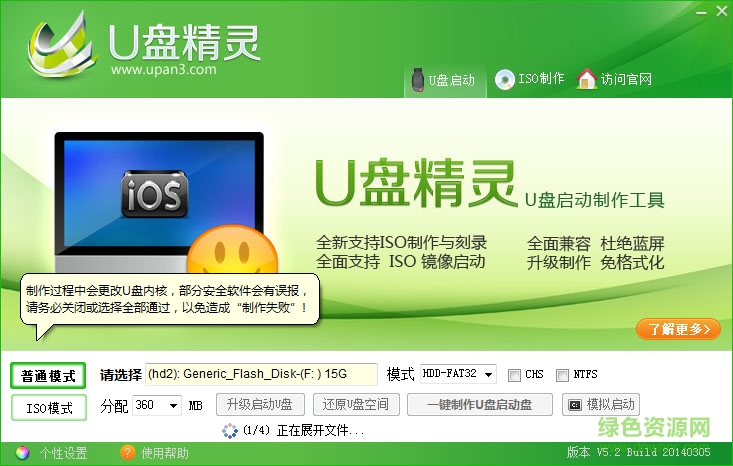
此时界面会弹出提示“制作过程中会更改U盘内核,部分安全软件会有误报,请务必关闭或选择全部通过,以免造成制作失败”的提示,说明:因制作U盘启动盘会更改U盘内核,所以一些安全卫士、电脑管家之类的安全软件可能会提示用户,是否允许阻止或通过,如出现这类提示,请务必选择全部通过,或者制作之前先关闭这类安全软件,否则可能造成制作失败!制作完成后出现下面提示:
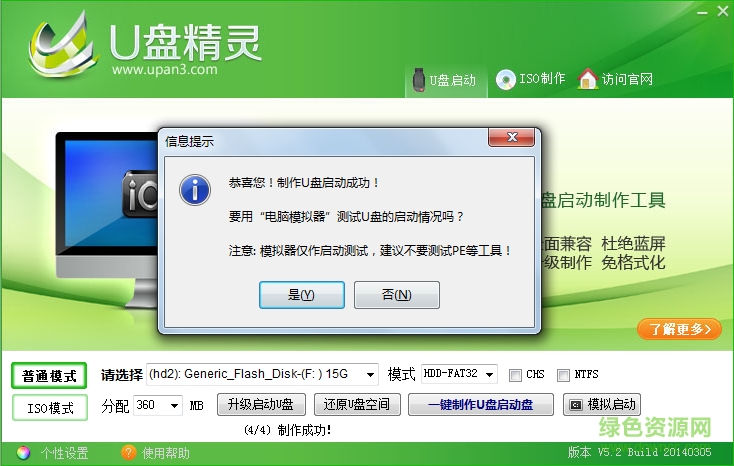
点击“是”按钮,即可打开“电脑模拟器”,测试U盘启动制作是否成功,如下图:
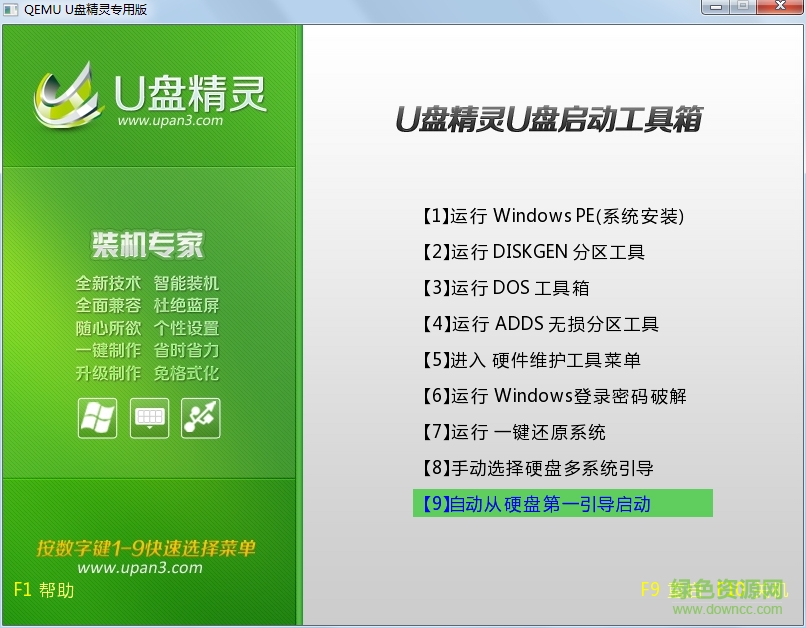
如果出现了上图所示界面,则说明U盘启动是制作成功的。可以把鼠标移到“电脑模拟器”窗口,单击一下,则把鼠标焦点移动到模拟器内,那么此时我们按键盘上的上下键是可以选择菜单条的,说明制作的启动U盘是没有问题的,接着按键盘上的CTRL键和ALT键则可以把鼠标焦点移到外面来,点击关闭,即可回到主界面。
那么到现在为止用“普通模式”制作U盘启动盘就完成了。
u盘精灵详细使用教程(含普通模式和IOS模式):http://www.upan3.com/list/help/5.html
请描述您所遇到的错误,我们将尽快予以修正,谢谢!
*必填项,请输入内容